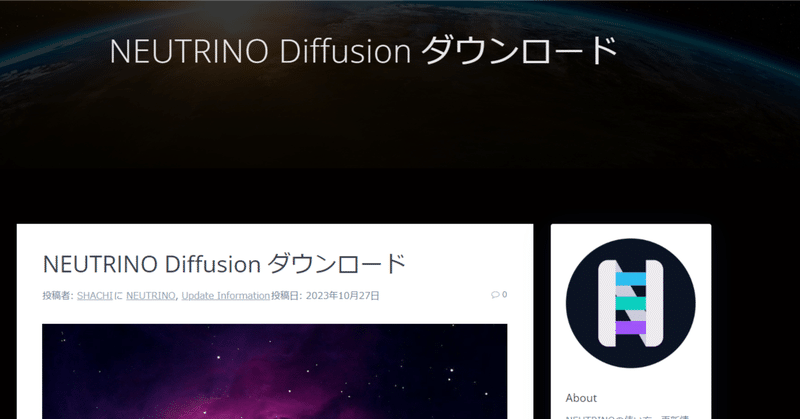
【超初心者向け】AIシンガーに無料で歌ってもらおう――歌声合成エンジン「NEUTRINO」ダウンロード方法(画像付き)
この記事は、ぼすきー Advent Calendar 2023参加記事です。
ボカロやボイロに関する記事がたくさん揃っていますので、ぜひご覧ください。
はじめに
昨今生成AIの技術向上が聞かれる中、歌声を合成によって表現する――いわゆるボカロの分野においてもAI技術が使われるようになってきました。
それも、既存のボカロと共存する形で。
人間らしく歌う機械、機械らしく歌う機械それぞれに良さがあり、使い分けをする作曲者も多くいます。
AI技術が使われた合成音声ソフトウェアには「CeVIOAI」や「SynthesizerV」、そして「NEUTRINO」があります。
パソコンに慣れていないと導入が難しいと言われる歌声合成エンジン"NEUTRINO"。
しかし、無料であることは十分な強みといえます。
また、AIシンガーのきりたんやずんだもんに歌ってもらいたい人も多いはず。
この記事では、なるべくパソコン初心者でもわかりやすいように解説していきます。
どうしても分からない単語は個別に検索すると分かるかもしれません。
※注意 この内容は、今後古い情報になる可能性があります。
NEUTRINOのダウンロード
まずは、NEUTRINO公式ページにアクセスします。
そして、中央にある「Start Now」をクリック。
無い場合は上部の「DOWNLOAD」でも全く同じページに行けます。
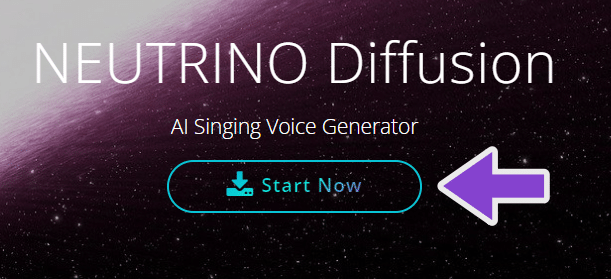
このページを少し下へ行ったところにある、「ダウンロード(Google Drive)」の表示を見つけましょう。
その下の色が付いた文字、「NEUTRINO Diffusionダウンロード(Google Drive)」をクリックします。

「NEUTRINO Diffusion-Muon v○○」というファイルをダブルクリックで開きます。

すると、このようにたくさんのファイルが並ぶページに移動します。
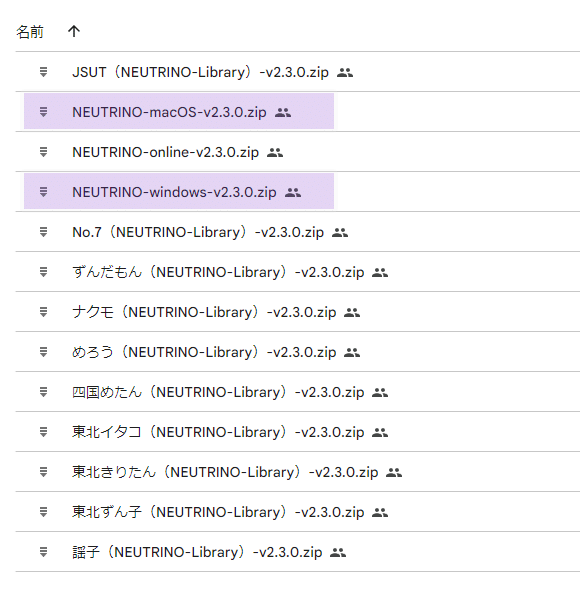
上図で紫に塗られているファイルが、今回ダウンロードするNEUTRINO本体です。
WindowsとMac、自分のパソコンにあったものをダブルクリックします。
上手く表示されていなくても、プレビューに問題が発生していても大丈夫。
中央か右上どちらかのダウンロードボタン(下矢印のマーク)をクリックします。
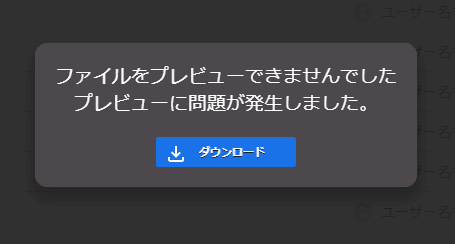
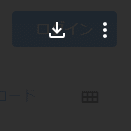
ダウンロードにはしばらく時間がかかりますので、公式サイトでどんな声が使えるのかでもチェックしておきましょう。
個人的なおすすめは現在NEUTRINO唯一の男声キャラクターであるナクモです。

ダウンロードが終了したら、次の作業に移ります。
エクスプローラーで展開する
ここからはWindows11のエクスプローラーというソフトの画面で説明していきます。
フォルダーのようなアイコンのソフトで、大抵下のタスクバーにあります。
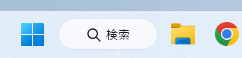
ダウンロードしたら、ダウンロード先(「ダウンロード」というファイルであることが多いです)を見ます。
「NEUTRINO-【windows もしくは mac】……」と書かれたファイルをクリックして、右上の「すべて展開」をクリックします。
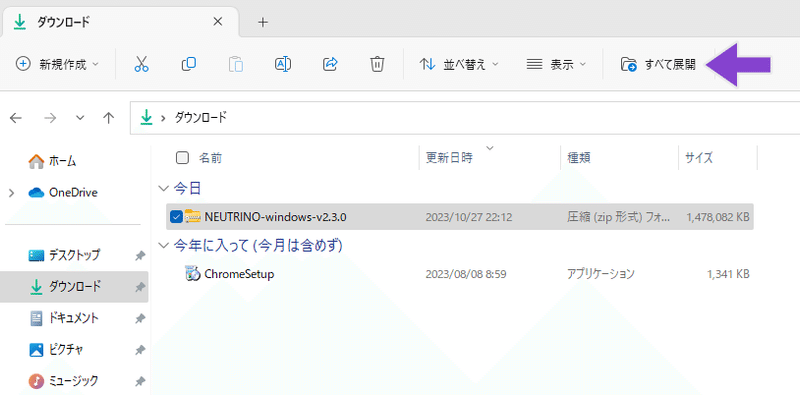
なんだか色々出てきますが、よく分からないならこのまま展開を押してください。
チェックは入れておいた方が分かりやすいでしょう。
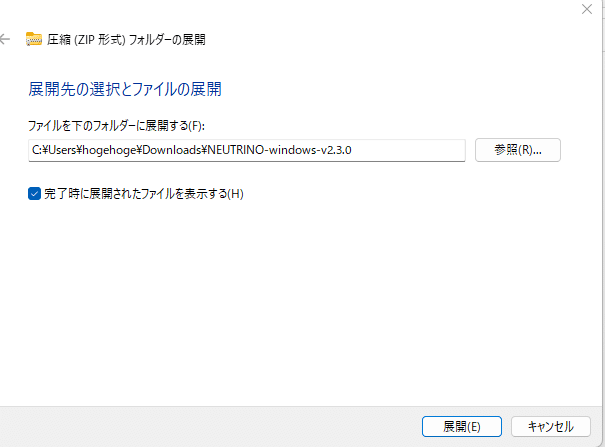
このようなバーが少しの間出てきます。

「NEUTRINO」というファイルが出てきます。

中身はこんな感じ。
利用許諾契約書やReadmeは後で目を通しておきましょう。
意外な規約があるかもしれません。
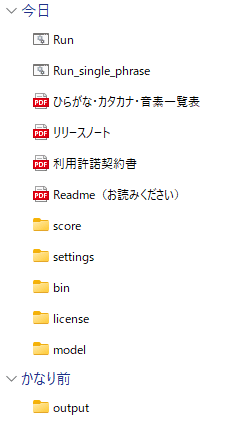
NEUTRINOのダウンロードはこれでおしまいです。
しかし、このままでは声が一種類(めろうという名前の女声キャラクター)しか使えないので、他の声の入れ方を紹介します。
他の声を入れる
さて、先ほどNEUTRINO本体をダウンロードしたGoogle Driveにやってきました。
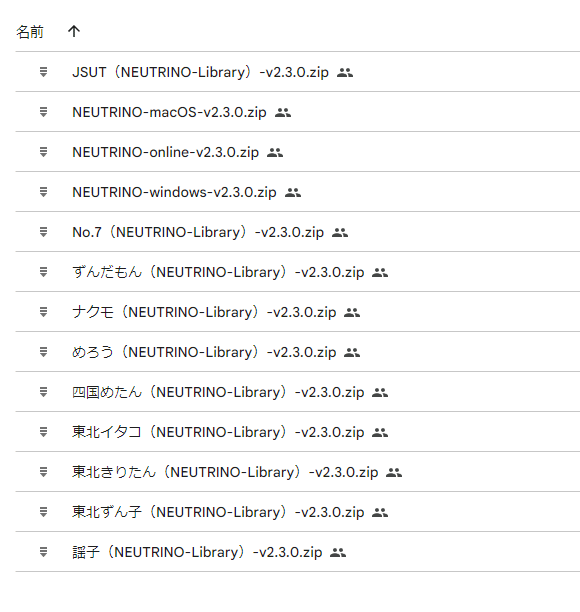
実は、(NEUTRINO-Library)と書かれているファイルはすべて声のファイルです。
公式サイトに声の紹介があるので、好きな声を選びましょう。
ここでは、例としてナクモをダウンロードします。
ダウンロード手順は先ほどと同じで、名前をダブルクリックした後に出てくる下矢印をクリックすれば大丈夫です。
ダウンロードした後は、「すべて展開」もしてください。
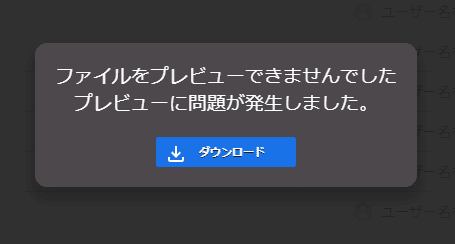
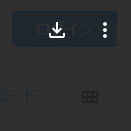

すると、中にはこのようなファイルが入っています。
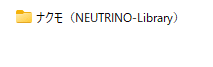
そしてその中には、こんな大文字アルファベットのファイル(NAKUMO、KIRITAN、ZUNDAMONなど)が入っています。
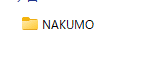
これを右クリックし、コピーします。
紙が二枚重なったようなマークを押せば大丈夫です。

さて、画面を移動します。

先ほど見たNEUTRINO本体の中から、modelというファイルをダブルクリックで開きます。
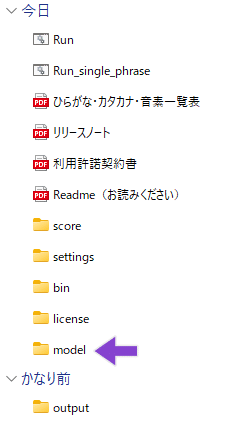
中には「MERROW」というファイルだけがあるので、白い部分を右クリックして貼り付けます。
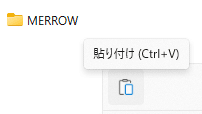
クリップボードと紙のアイコンですね。

このように、二つのファイルが並べばOKです。
これで、NEUTRINO本体のダウンロード解説は以上です。
これだけで使うこともできますが、パソコンが苦手なら非公式ツールの「NEUTRINO調声支援ツール」を利用する方が圧倒的に使いやすいです。
調声支援ツールは歌声の調整にも使えるため、こだわるなら必須級のツールと言えます。
NEUTRINO調声支援ツールのダウンロード
まず、調声支援ツールの配布先へアクセスします。
NEUTRINO調声支援ツール
難しそうな画面が出てきますが、左上の青字「tyouseisientool」をクリックします。
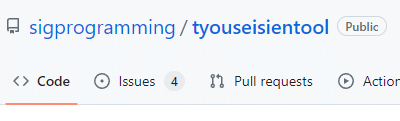
「使い方」の青字「こちら」をクリック。
使い方のページは便利ですので、お気に入りに登録してもいいかもしれません。

「はじめに」の下、「ダウンロード」から、NEUTRINO本体に対応したツールをダウンロードします。
今回は「v1.9○○」の方をダウンロードします。

ダウンロード後は、またしても「すべて展開」する必要があります。
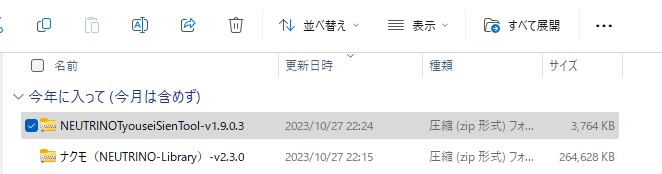
中身はこんな感じです。
このファイルの中にある、「NEUTRINOTyouseiSienTool」をダブルクリックします。

何やら出てきます。
これは危険かもしれないファイルのダウンロードを止める仕組みです。
「詳細情報」をクリックしてから「実行」を押すことで起動することができます(自己責任)。
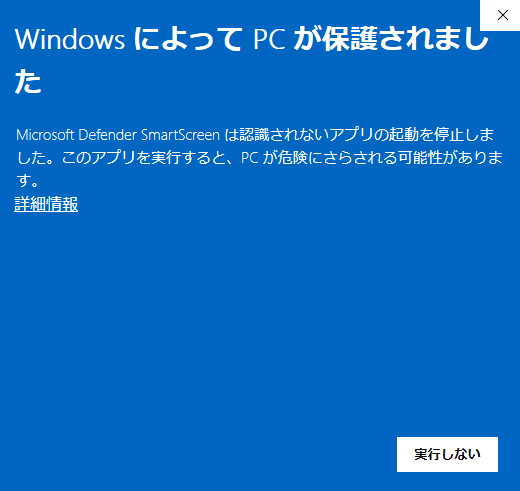
起動に成功すると、このような画面が出てきます。

ツールの設定をする
次は、使うための設定をします。
左上の「ファイル」から「環境設定」を開きます。

この画面が出たら、右のフォルダーマークをクリックします。

このように、「NEUTRINO」という名前のフォルダーをクリックして「OK」を押します。
「NEUTRINO-windows……」の方ではなく、その下のフォルダーです。
見つからなければ、「ダウンロード」の中を探してみましょう。

このように字が並んだら、下の「OK」を押しましょう。

これで設定は完了です。お疲れ様でした。
動作チェック
最後に、NEUTRINOが動くか試してみましょう。
左上の「ファイル」から「新規作成」を押しましょう。
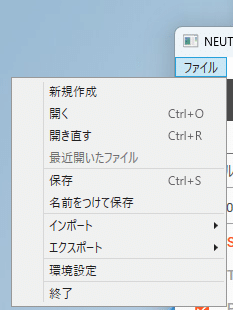
左に「MERROW」が表示されたら、上のペンのマークを押して、この画像の通りに四角を書いてみましょう。
クリックしたまま移動すると四角が出てきます。
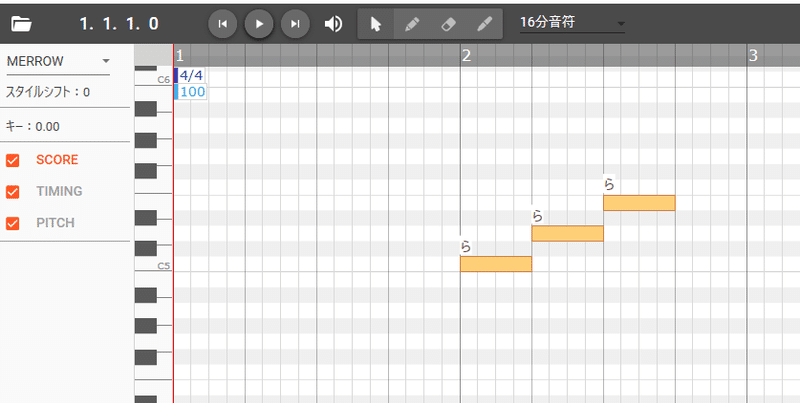
少し待ってから上の▶を押して再生すると、声が聞こえるはずです。
これがMERROWこと「めろう」の声です。
聞こえない場合は、赤色の縦線が左端にあるか確認してみてください。
「MERROW」の名前の部分をクリックすると、先ほどダウンロードした声も表示されます。
そちらに切り替えてから再生してみると、また別の声が聞こえてきます。
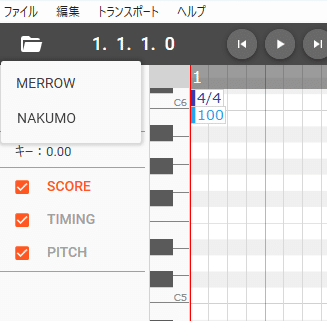
おわりに
ここまでできれば、導入は完了です。
好評でしたら、次回は調声支援ツールの基本的な使い方を解説します。
宣伝
さて、改めて宣伝です。
この記事は、ぼすきー Advent Calendar 2023の24日目参加記事です。
ぼすきーはMisskeyサーバーのひとつで、いわゆるSNSです。
そのコミュニティには、ボカロやボイロと呼ばれるような合成音声が好きな人が集まっているため、アドベントカレンダー記事も合成音声関係がほとんどです。
合成音声に興味のある方は、ぜひ他の記事を見に行ってみてください。
特に合成音声が好きな人は、新しいコミュニティとしてぼすきーの名前だけでも覚えておいてください。
今いる場所とはまた違った、緩く自由な雰囲気を持っています。
それでは、あなたの合成音声ライフがより良いものになることを願って。
余談
この記事の公開日である12/24は、NEUTRINOのキャラクターめろうが公開された日です。
今年で配布開始から三年になる彼女の声を、これからも楽しみにしています。

この記事が気に入ったらサポートをしてみませんか?
